Los clientes que tienen un espacio de trabajo de Workato con licencia pueden usar el conector de D2L Brightspace en la Biblioteca de la comunidad de Workato integraciones y automatización de Brightspace más fácilmente con tecnologías de código bajo y sin código.
La creación de una conexión mediante el conector de D2L Brightspace le permite crear recetas que pueden interactuar con su sitio Brightspace.
Configurar el conector de D2L Brightspace
Para crear una conexión con el sitio de Brightspace
- Abra la Biblioteca de la comunidad de Workato.
- Haga clic en la aplicación D2L Brightspace para abrirla.
- Proporcione la siguiente información:
- Nombre de la conexión: asigne a su conexión un nombre que identifique fácilmente para qué sitio es.
- Ubicación: seleccione un proyecto o una carpeta en Workato donde se debe colocar la conexión de Brightspace. Su conexión se puede reutilizar en proyectos fuera de esta ubicación.
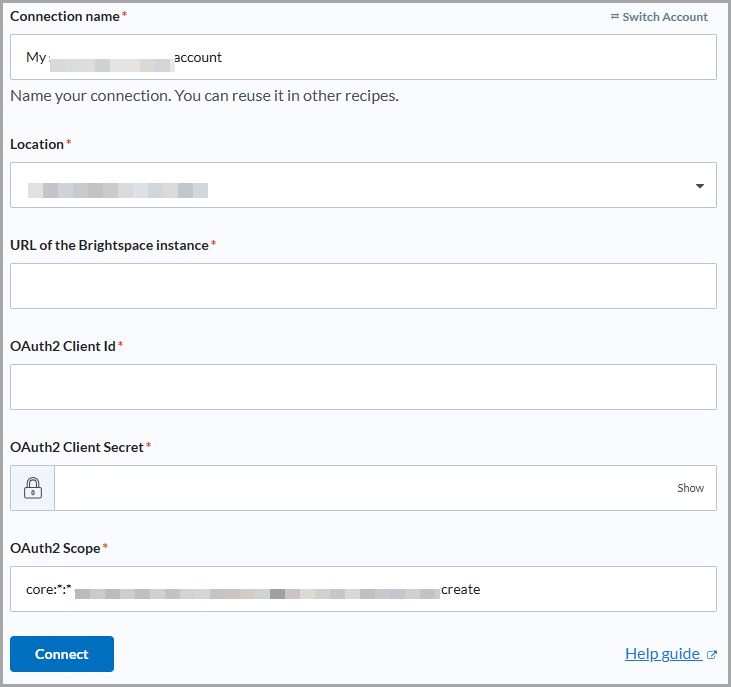
- URL de la instancia de Brightspace: ingrese la URL de su sitio de Brightspace, incluido el protocolo y la barra diagonal final (por ejemplo, “https://{sudominio}.brightspace.com/” o “https://learn.{nombredeempresa}.com/”).
- ID de cliente de OAuth2: ingrese el ID de cliente para la aplicación API de OAuth 2.0. Establezca el URI de redirección en la aplicación API de Brightspace en “https://www.workato.com/oauth/callback”.
- Secreto de cliente de OAuth2: ingrese el secreto de cliente para la aplicación API de OAuth 2.0. Establezca la URI de redirección en la aplicación API de Brightspace en “https://www.workato.com/oauth/callback”.
Para obtener más información sobre OAuth 2.0, consulte el tema Cómo comenzar con OAuth 2.0. - Alcance de OAuth2: asegúrese de que los alcances configurados en la aplicación API de Brightspace coincidan con los alcances definidos en la configuración de su conexión.
- El conjunto de alcances predeterminado cubre el uso de todas las acciones incluidas en el conector.
- Si está utilizando acciones personalizadas, debe agregar alcances adicionales según lo requieran esas API.
- Si cambia los alcances, debe desconectar y volver a conectar la conexión para que los cambios surtan efecto.
- Haga clic en Conectar.
Se lo redirigirá a su inicio de sesión de Brightspace para autenticar la conexión.

|
Sugerencia: D2L recomienda crear un “usuario de servicio de D2L Link“ y autenticarse como este usuario para su conexión. |
Activadores
No hay activadores disponibles en el conector de D2L Brightspace publicado en la Biblioteca de la comunidad de Workato.
Acciones
Las siguientes acciones están disponibles para su uso dentro del conector de D2L Brightspace publicado en la Biblioteca de la comunidad de Workato:
- Copy Course Components (copiar componentes del curso)
- Crear actividad
- Crear oferta de cursos
- Crear plantilla de curso
- Crear unidad de organización
- Crear usuario
- Crear usuarios (en masa)
- Eliminar (anular) atributos de usuario
- Eliminar oferta de curso
- Eliminar unidad de organización
- Eliminar usuario
- Eliminar todos los atributos del usuario
- Inscribir usuario
- Inscribir usuarios (en masa)
- Recuperar detalles de premios
- Recuperar detalles de la oferta de cursos
- Recuperar inscripciones en una unidad de organización
- Recuperar detalles de unidad de organización
- Recuperar atributos de un usuario
- Recuperar detalles de un usuario por UserId
- Recuperar detalles de un usuario por Username
- Recuperar inscripciones del usuario
- Cancelar inscripción de usuario
- Actualizar (configurar) atributos de usuario de varios valores
- Actualizar (configurar) atributos de usuario de un solo valor
- Actualizar oferta de cursos
- Actualizar plantilla de curso
- Actualizar unidad de organización
- Actualizar usuario
- Quién soy
- Acción personalizada